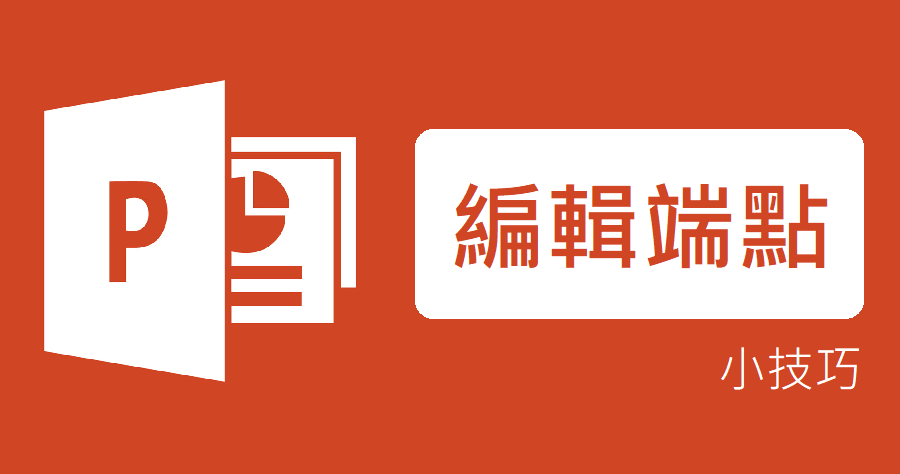每次在製作 PPT 時,插入的圖案形狀幾乎都是 PPT 內建提供的,雖然樣式很多,但還是會遇到某些想要的圖案,內建卻沒有。今天就來教大家一個特別的功能【編輯端點】,使用這個功能可以製作出多樣的形狀感覺,讓你的 PPT 更具有吸引力,更與別人不同喔!
首先在〔插入〕的〔圖案〕中選取想要的圖案。

畫出一個想要的大小,並點選圖案,在〔格式〕中選取〔編輯圖案〕,按下〔編輯端點〕。

按下〔編輯端點〕後,圖案會出現【黑色正方形】,這時在按下【黑色正方形】。

接著會出現【白色正方形】,拖曳著【白色正方形】就可以改變原本選取的圖案。


接著再變換圖形顏色,並放張圖片與一些文字,就可以變的很不一樣喔!

其實在 PPT 的製作上,只要多花一點小巧思就能與別人的簡報很不一樣。今天的小技巧學會了嗎?快去試試在自己的簡報中,讓大家看看不一樣的簡報吧!